ロジクールのワイヤレスキーボードのK380ですが、使い始めて半年経ったので使用感と、良い点、少し残念な点をレビューしたいと思います。
私はこのキーボード、テレワークに使うのに最適だと思っています。
Logicool K380 スペック
LogicoolのK380の主なスペックは下表の通り。
- 本体サイズ
- 高さ124mm
- 幅: 279mm
- 奥行き: 16mm
- 重量: 423g(電池含む)
- システム要件
- Bluetooth対応デバイス
- Windows® 10,11 以降
- macOS 10.15 以降
- iPadOS 13.1 以降
- iOS 11 以降
- Chrome OS
- Android™ 7 以降
- Surfaceで動作
- インターネット接続(推奨ソフトウェアのダウンロード時)
- 技術仕様
- 接続タイプ: Bluetooth Classic (3.0)ワイヤレス通信可能範囲: 10m
- ソフトウェアサポート
- Windows用Logicool Options(Windows 7、8、10以降)
- Mac用Logicool Options(OS X 10.8以降)
- Logicool Flow電池: 単四形乾電池x2電池: 24ヶ月インジケーターライト(LED): iPad(第6世代)特殊キー: ホットキー(ホーム、戻る、アプリの切り替え、コンテキスト メニュー)、Easy-Switch™接続 / 電源: iPad mini(第5世代)
- 梱包内容
- 製品本体
- 単四形乾電池x2(装着済み)
- 取扱説明書
基本的な機能の紹介
色は5色から選ぶことができます。使っているモデルはグレーです。
○表面

○裏面

○側面

側面に電源スイッチがあります。オンにすると緑に光って、5秒後に消えます。電池の残量が少なくなると赤く光ります。

電池は単3の乾電池2本で動作します。電池が付属しているのが地味に嬉しいです。

モバイル用としても想定されているので、交換すれば電池で使えるようにという設計でしょうか。
電池2本で2年間は電池交換不要なようです。
キーボードの良い点
K380の良いと感じた点は以下のような点でした。
- コンパクトなので持ち運びができる。
- コンパクトな割に打鍵感はとても良い。
- 3台まで登録でき、iPadOS、iOS、Windows、MacOS他完全対応している。
○コンパクトなので持ち運びができる。
サイズ感を見ると大体片手に収まるぐらいのサイズ感になっています。重さについては、423gなので、想像よりは思いですが、持ち運ぶのが苦になるほどではないぐらいでしょうか。

タイピングする時はこのぐらいのサイズ感になります。窮屈そうに見えなくはないですが、実際は全然大丈夫です。

○コンパクトな割に打鍵感はとても良い。
打鍵感については、個人の感覚でしかありません。私自身ノートPCの中には押し込む幅が浅くて指が痛くなるというキーボードもたまにあります。このキーボードに関してはそんなことは全くありません。値段、薄さの割には、かなり良いと思います。
また、表現を変えると、モバイル用のキーボードにありがちなチープな感じの打鍵感ではありません。ノートPCライクなモバイルキーボードの中ではかなり良い方だと思っています。
○3台まで登録でき、iPadOS、iOS、Windows、MacOS他完全対応している。
このキーボードはBluetoothでの接続端末を3つまでペアリングできます。これがかなり便利です。
また、Windows、MacOS、iOS他様々なOSにキーの配列が対応しています。iPadでも使用していますが、全く問題ありません。
タイムラグが3秒程度ありますが、個人的にはあまり気にならないと感じました。
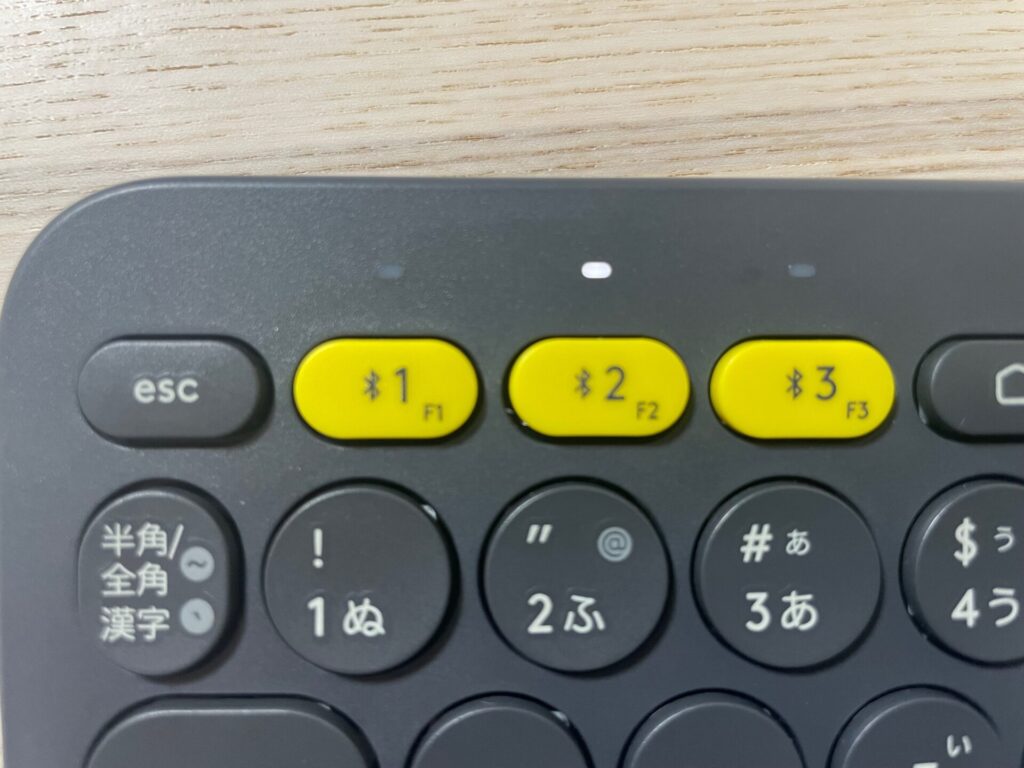
F1〜F3のボタンにそれぞれ登録しておけば、ワンボタンで切り替えすることができます。

私の場合は、ブログ編集用のPC、会社のPC、iPadをそれぞれ登録しています。
何より、ブログ用のPC、会社のPC、iPad等複数の端末を一つのキーボードで統一して文字入力できるメリットが圧倒的にあるように思います。
また、iPadに登録しておくことで、iPad +K380を持っていくことで出張や旅行の移動時間の隙間に文書を書くことができます。
※iPadについてはマジックキーボードも検討しました。しかし、iPadを普段持ち運ぶ時は普通のケースの方がよく、キーボードの使用がPCメインなので使用頻度を考えてもこれで良いや!となった次第です。
普段使っているiPad Air 4と並べるとこんな感じになります。




重ねてみると若干はみ出る程度ですが、たまに出張に持っていく程度であれば、PCを持っていくよりは全然コンパクトに収まっていると思っています。

ちなみに持ち運び用のK380専用のケースも売ってるみたいです。
使っていてすこし残念な点
- ファンクションキーがfnキーと同時押しじゃないと使えない
- キーの配列が独特(プリントスクリーンが見つからない!!笑)
○ファンクションキーがfnキーと同時推しじゃないと使えない。
このキーボードF1〜F12がfnキーと同時押しによる入力になります。
これは、F1〜F3が接続端末の切り替え、その他が音量操作や、ブラウザ呼び出しボタン等に割り振られているためです。MacOSを使っている時は全然気にならないのですが、会社のPCはWindowsです。
例えばエクセルでセルの編集をする時、F2を使っていたり、ブラウザでもF5で更新をよくしたり、カタカナはF7だったり、、、、。Windowsでファンクションキーをよく使う人は癖で押してしまうことが多々あるかと思います。私自身使っているとかなり間違えたりします・・・笑
半年経ってやっと慣れてきましたが、使い始めの頃かなりの頻度で間違えました。
○キー配列が独特(プリントスクリーンが見つからない。)
このキーボード見た目でどこをプリントスクリーンが見つかりません・・・。最近テレワークが増えてきてプリントスクリーンキーを使う機会が増えてきたと思うのは私だけでしょうか。
Teamsスクショをとってメッセージしたり、オンラン会議の画面共有をスクリーンショットしてメモとして残したり・・・。
しかし!このキーボードでPrintScrnと書いてあるキーはありません・・・。
Logicoolのホームページで調べました。fn +tabキーを同時押しするとのことでした。
使えるとわかって一安心しました。

ちなみに、MacOSとWindowsでキーの押した時の配列が違います。それらの違いについてもロジクールの公式サイトに載っているので参照してみてください。
その他のPageDownといったキーもファンクションキーで使えるようです。
まとめ
トータルで考えるとかなり完成度が高く個人的にはまだまだ使いたいと思っています。まとめると以下のような感じだと思います。
- 3台のPC、タブレットを接続することができ、それぞれのOSに柔軟に対応できる。
- コンパクトな割に打鍵感も良好
- キー操作は独特な部分があり、慣れるのに若干戸惑うことも。
キーボードは使う頻度も多いため、こだわる方も多いかと思います。持ち運びや、複数のOSに対応しているという部分を重視している方にはとてもオススメだと思います。値段もキーボードの中ではかなり手頃な部類なので、一度試すのはアリかもしれません。



